打开“创建hp lightscribe标签”后,我们会发现图案中有个小白圈,我们像刻录的内容就在这白圈之中,当然这个白圈面积是越大越好,这时就需要我们点击软件上方“编辑”选项中的“更改模板”。

为求光雕效果最大化,需选择“自定义”
这时弹出一个对话框,我们需要选择“自定义”,这样您将可以选择最大化的雕刻效果。

插入图像
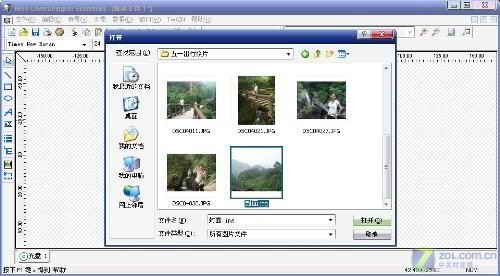
选择之前已经准备好的封面
选择好了最大化雕刻技巧,需要做的就是插图了,右键点击白圈范围,选择插入→图像后,弹出选择界面,选择你之前准备好要放在光雕盘上的画面即可。
选好的画面中,会出现一个非常小的画框,这时,需要我们拉伸画框周围的黑色边框,即可轻松选择出自己想要的画面。当然,仅仅有图还不够,为了在刻录之后能够轻松认出光盘中的内容,我们还需要为它加个标题。
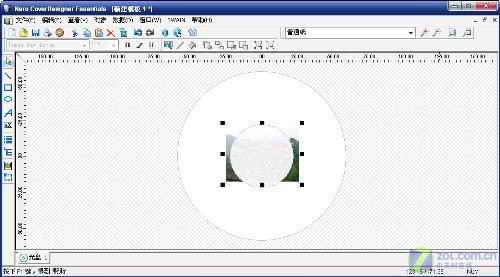
选好之后弹出小图
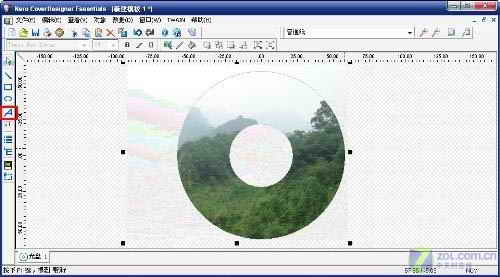
将小图拉伸,覆盖盘面
想要为光雕盘增加文字标题,需要点选软件界面左侧的a字符号健,然后就可以轻松留下想要的标题。如果您对字体或字的颜色不满意的话,可以右键点击文字,点属性来更改。

选择字体

选择文字颜色
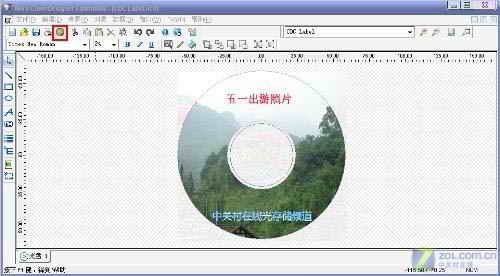
一切做好后点击光雕标志,开始刻录
一切做好后,就该进行最后的一步:光雕刻录,这时点击软件上方的黄色lightscribe光雕标志,就会弹出一个新的对话框,我们可以先看下预览的效果。

刻录之前可以先预览一下大概效果
预览之后,自然就该真正的刻录了,整个光雕刻录过程大概10-20分钟,之后刻录机会自动弹出光盘,一张个性化的光雕盘就做好了。

刻录成功

一张光雕盘就出来了
总结:虽然从本文中看起来比较繁琐,但其实光雕刻录还是非常简单的,整体步骤不外乎放入光盘→进入nero8光雕界面→添加图片→添加文字→预览→开始刻录,熟练之后整个准备工作也许连一分钟都不需要。希望本文能对您有所帮助,让您可以轻松的刻录出个性化光盘。


发表评论